Как легально загрузить Office 2016 или 2019 бесплатно из Microsoft
Если у вас есть ключ продукта для Microsoft Office 2019 или 2016, но у вас нет установочных файлов, очень просто загрузить их легально и напрямую из Microsoft.
Независимо от того, был ли Microsoft Office включен в вашу покупку системы или вам просто нужна копия файлов, мы покажем вам различные способы, доступные для получения Office 2019 или 2016.
Не забывайте, что если у вас есть подписка на Microsoft 365, вы имеете право на последнюю версию Office как часть этого. В любом случае эти шаги будут работать, независимо от того, используете ли вы последнюю автоматически обновляемую версию из Microsoft 365 или автономный Office 2019 или 2016.
1. Как скачать Office по подписке Microsoft 365
Если у вас есть активная подписка на Microsoft 365, вы имеете право загружать полные версии некоторых из самых популярных приложений Microsoft Office, таких как Word, Excel и PowerPoint. Это также применимо, если у вашего бизнеса есть лицензия Enterprise, где служба может называться Office 365.
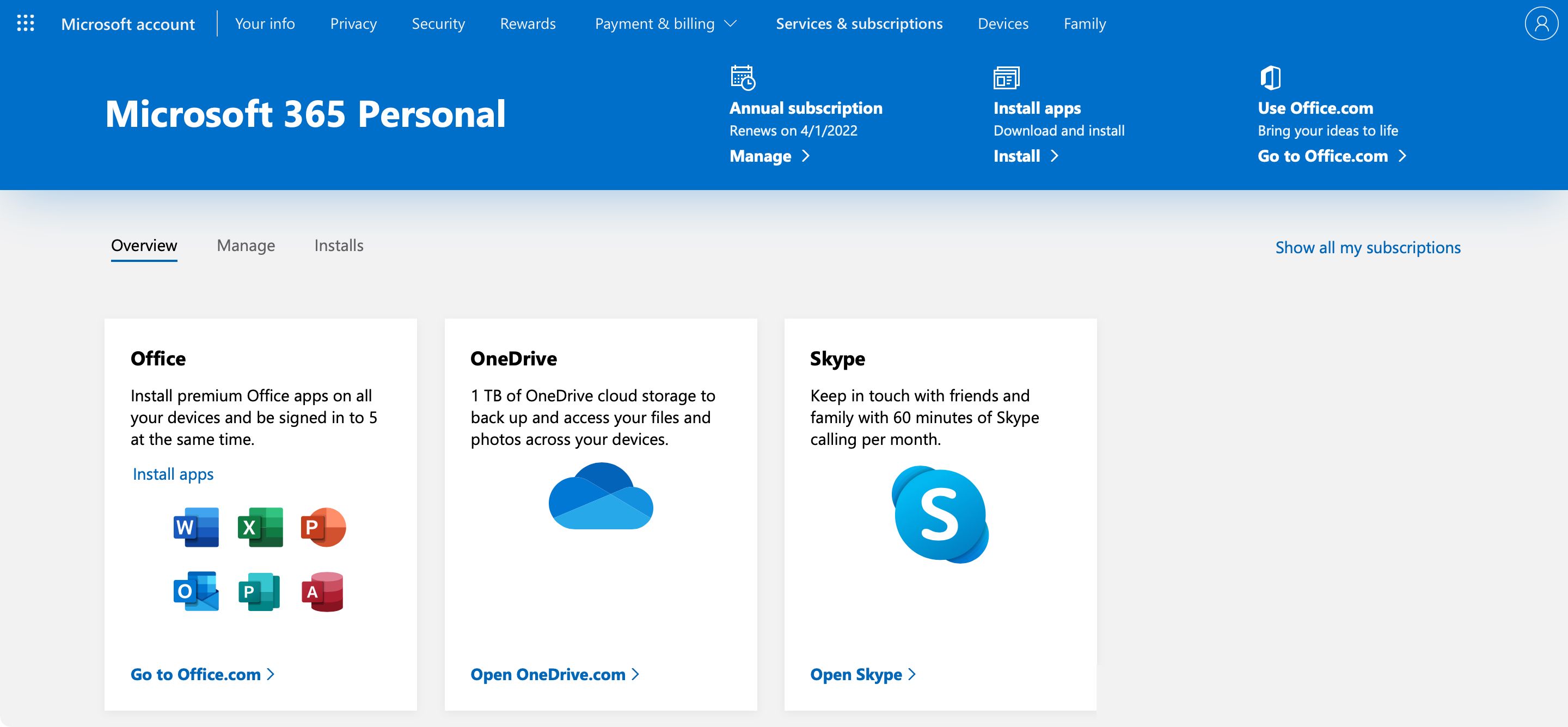
- Перейдите на страницу подписки на Microsoft 365 и войдите в систему.
- Под Office щелкните Установить приложения .
- Откроется окно, подтверждающее, что вы хотите загрузить и установить Office. Щелкните Установить .
Если у вас есть корпоративная учетная запись, вы можете быть перенаправлены на страницу Office вашей организации, чтобы завершить этот процесс. Если да, выберите Установить приложения Office и Office 365 .
2. Как загрузить Office с лицензионного ключа
Если ваша система поставляется с копией Microsoft Office, возможно, она уже предустановлена. В противном случае у вас должен быть ключ продукта от производителя, который вы можете использовать для загрузки Office из Microsoft.
В качестве альтернативы, если вы купили Microsoft Office у Microsoft или у другого продавца, вы можете использовать тот же метод для загрузки заменяющих установочных файлов.
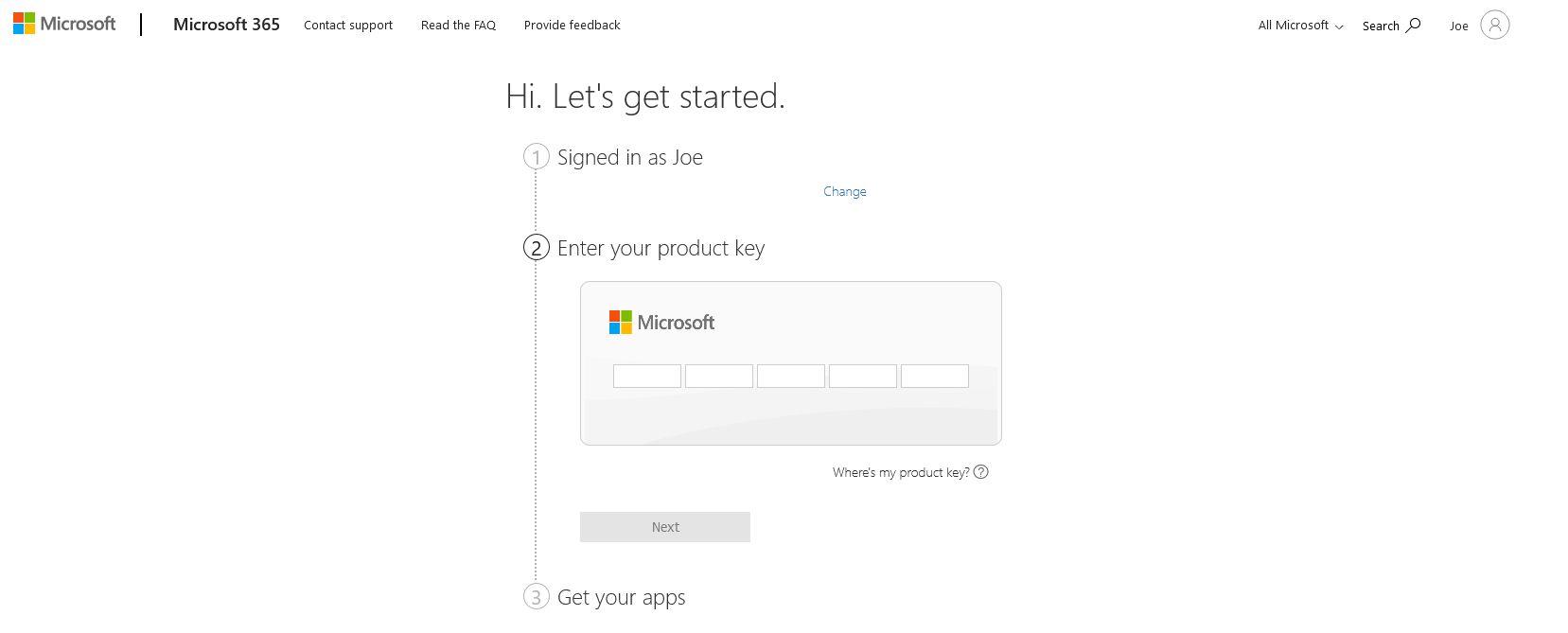
Независимо от вашей ситуации, перейдите на страницу Microsoft Download Office . Войдите в систему, введите ключ продукта и загрузите свою версию Office.
Как установить Office 2019 и 2016
Независимо от того, какой метод вы используете для загрузки Office, процесс установки одинаков. Это быстро и просто. Начните с открытия установочного файла; в зависимости от вашего браузера, вы можете запускать его прямо из браузера, либо вам придется загрузить и запустить утилиту. Откроется окно с подробными сведениями об установке Microsoft Office.
Office доступен как в 64-битной, так и в 32-битной версиях; первое используется по умолчанию. Если у вас уже установлена 32-разрядная часть Office, другие приложения также будут использовать это. Если вы хотите переустановить все в 64-разрядной версии, сначала необходимо удалить Office.
Когда процесс установки будет завершен, появится сообщение: Все готово! Офис установлен . Вы найдете такие приложения, как Word, Excel и PowerPoint, в меню «Пуск». Конечно, вы всегда можете выполнить системный поиск, чтобы найти их.
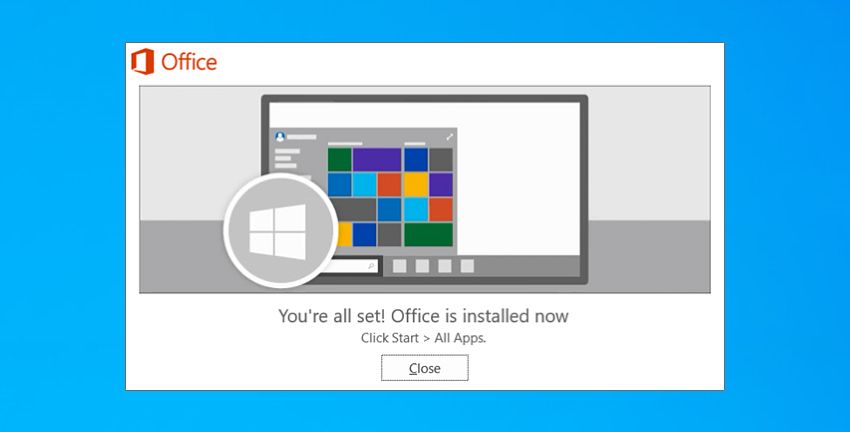
Когда вы впервые открываете программу Office, вам будет предложено принять лицензионное соглашение, поэтому нажмите « Принять», если вы это сделаете. Вы также можете увидеть мастер активации Microsoft Office; следуйте инструкциям для этого. Всегда лучше выбрать вариант « Я хочу активировать программное обеспечение через Интернет» для максимально быстрой активации.
Бесплатные альтернативы Office
Хотя вы можете бесплатно загрузить Office 2019 и Office 2016 от Microsoft, вам необходимо иметь лицензионный ключ или подписку на Microsoft 365, чтобы фактически использовать программы внутри.
Таким образом, вы можете рассмотреть бесплатную альтернативу Office, которой существует множество. Такие программы, как LibreOffice, или онлайн-инструменты, такие как рабочий пакет Google, могут не обладать всеми расширенными функциями Office, но все же предлагают множество возможностей для выполнения работы.